Rien de plus amusant que de profiter des musiques, vidéos et images de qualité HD pendant les meilleurs moments en famille. Vous apprécierez également d’effectuer des recherches à travers votre navigateur habituel.
Alors que vous souhaitez exposer des contenus numériques dans votre ordinateur, profitez d’une diffusion en grand écran. Dupliquez votre petit écran sur le téléviseur grâce au Chromecast PC TV.
Que prévoir pour utiliser le Chromecast PC TV ?
Exposez l’onglet ouvert sur votre ordinateur sur un grand écran lors d’une réunion professionnelle, d’une formation ou autres événements. Pour ce faire, vous aurez à utiliser un Chromecast. Il s’agit d’un petit gadget à connecter sur votre télévision. Cet outil, tout comme votre ordinateur, devrait être connecté au Wi-Fi. Afin de réussir à dupliquer l’écran de votre ordinateur sur la télévision, il est conseillé de procéder à une mise à jour du navigateur Google Chrome. Misez sur la version 72 ou ultérieure.
Il est bon de savoir que certaines télévisions présentent un Chromecast intégré. Pour ce cas, vous n’aurez plus besoin d’un certain appareil à brancher au TV. Il suffit de se connecter au réseau Wi-Fi l’ordinateur et la télévision. Il est important de savoir que Chromecast TV peut être connecté à la fois à un Mac ou à un ordinateur classique.

Diffusion d’un onglet de Google Chrome
Alors que l’appareil Chromecast TV et votre PC sont déjà connectés au même réseau Wi-Fi, ouvrez le navigateur Chrome. Vous verrez à la droite de la barre d’adresse un menu « Plus ». Cliquez sur cette option pour ensuite aller sur « Diffuser ». Vous aurez à sélectionner la référence du Chromecast qui recevra le signal. Après quelques secondes, votre écran sera dupliqué. Après votre séance, il convient de revenir de nouveau sur le menu à droite de l’écran pour arrêter la diffusion. Évitez de retirer directement le Chromecast TV.
Si vous envisagez de diffuser une vidéo ou autre contenu multimédia, essayez tout d’abord de l’ouvrir sur l’écran de votre PC. Par la suite, faites balader votre souris pour trouver le menu « Diffuser ». Cliquez sur cette option pour lire les contenus de votre choix sur le grand écran.
Quand profiter du Chromecast PC TV ?
Le Chromecast PC TV s’avère le meilleur allié des professionnels qui souhaitent organiser une séance de brainstorming avec leurs collaborateurs. Au fil des échanges, il est possible d’effectuer des recherches sur le navigateur Google Chrome. Tous les résultats seront projetés sur grand écran. Même si vous n’avez pas de projecteur, vos collaborateurs n’auront pas besoin de se rassembler devant votre petit écran. Vous pourrez également exposer sur le grand écran des contenus textes, images ou vidéos que vous avez déjà préparé.
Pour les universités digitalisées, les enseignants peuvent utiliser le Chromecast PC TV pour démontrer aux étudiants différentes théories sur quelques portails d’informations en ligne. Cet outil est une véritable alternative au projecteur. Vous n’aurez plus à emporter un appareil encombrant et lourd partout en prévoyant une diffusion sur grand écran.

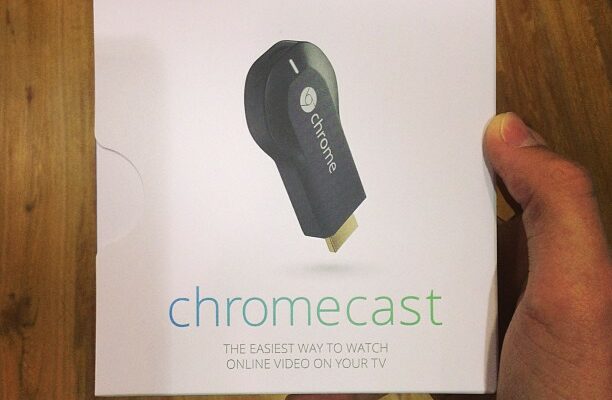






 Codyx est un site infos coopératif qui est dédié à toutes les sciences, aux technologies, à l’informatique, mais aussi aux news du secteur des high-tech en général.
Codyx est un site infos coopératif qui est dédié à toutes les sciences, aux technologies, à l’informatique, mais aussi aux news du secteur des high-tech en général.











Commentaires